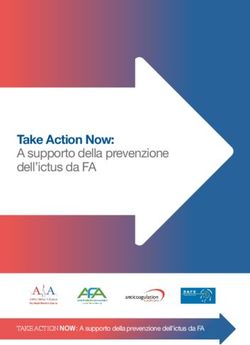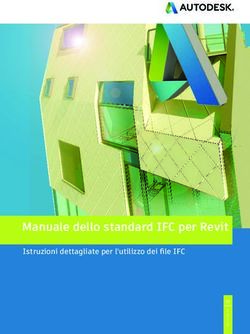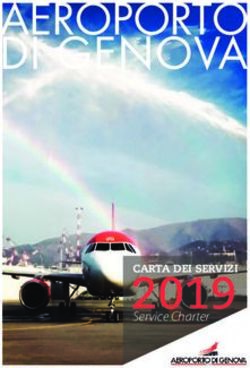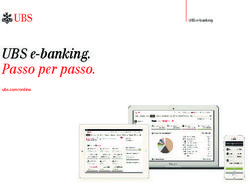PSAWEB SICILIA GUIDA ALL'USO DELL'APPLICAZIONE - Operazione 6.4.a de minimis - PSR Sicilia
←
→
Trascrizione del contenuto della pagina
Se il tuo browser non visualizza correttamente la pagina, ti preghiamo di leggere il contenuto della pagina quaggiù
PSAWEB SICILIA Guida all’uso dell’applicazione
Sommario
INTRODUZIONE ........................................................................................................................................5
HOME PAGE .............................................................................................................................................6
BACHECA ..................................................................................................................................................9
GESTIONE PSA ....................................................................................................................................... 10
CRUSCOTTO........................................................................................................................................... 12
Dati Generali ..................................................................................................................................... 13
Azienda/Soggetti ........................................................................................................................... 14
Superfici aziendali.......................................................................................................................... 16
Sistemi di Certificazione ................................................................................................................ 18
Meccanizzazione ........................................................................................................................... 18
Dimensione Economica .................................................................................................................... 19
EX-ANTE ......................................................................................................................................... 20
EX-POST ......................................................................................................................................... 21
Strutture e settori ............................................................................................................................. 22
Settori produttivi e obiettivi trasversali ........................................................................................ 22
Strutture aziendali ......................................................................................................................... 23
Altre strutture aziendali ................................................................................................................ 24
Progetto e cronoprogramma............................................................................................................ 27
Obiettivi del PSA -1 ........................................................................................................................ 28
Obiettivi del PSA -2 ........................................................................................................................ 29
Sostenibilità del progetto ................................................................................................................. 30
Sostenibilità finanziaria ................................................................................................................. 30
Indici economici e sociali ............................................................................................................... 31
Piano degli investimenti ................................................................................................................... 32
RIEPILOGO ............................................................................................................................................. 34
Riepilogo Piano di Sviluppo Aziendale ............................................................................................. 35
Riepilogo Effetti della proposta progettuale ................................................................................... 36
Riepilogo Indicatori di Bilancio......................................................................................................... 36
Riepilogo Effetti Investimenti........................................................................................................... 37
CHECK .................................................................................................................................................... 38
CREA-PB 2PSAWEB SICILIA Guida all’uso dell’applicazione
STAMPA................................................................................................................................................. 39
UTILITY .................................................................................................................................................. 40
Bilancio Semplificato RICA ............................................................................................................. 40
Consulta Classificazione CE ........................................................................................................... 41
Statistiche ...................................................................................................................................... 41
GESTIONE PROFILO ............................................................................................................................... 43
MENU GUIDA ........................................................................................................................................ 44
CREA-PB 3PSAWEB SICILIA Guida all’uso dell’applicazione La presente guida contiene le istruzioni all’uso dell’applicazione PSAWEB Sicilia, sviluppata dal CREA- PB, e ha lo scopo di fornire un supporto all’utente per comprenderne il funzionamento. L’elaborazione dei testi, anche se curata con scrupolosa attenzione, non può comportare specifiche responsabilità né degli autori né del CREA-PB derivanti dall’utilizzo dell’applicazione web. Le informazioni contenute nella guida possono essere soggette a modifiche senza preavviso. Se non specificato diversamente, ogni riferimento a società, nomi, dati ed indirizzi utilizzati nelle riproduzioni delle schermate e negli esempi è puramente casuale ed ha il solo scopo di illustrare l'uso del prodotto software. Tutti i titoli, le didascalie, i testi, le immagini e quant'altro costituente la presente guida rapida sono di proprietà letteraria ed artistica del CREA-PB. Autori: C. Di Laora, A. Giampaolo, D. Macaluso, A. Vaccaro. © 2017 Centro di Politiche e bioeconomia del Consiglio per la ricerca in agricoltura e l’analisi dell’economia agraria CREA-PB 00198 Roma Italy - Via Po, 14 Tel +39 06478561 | E-mail: rica@crea.gov.it | Impaginazione elettronica completata nel mese di luglio 2017. CREA-PB 4
PSAWEB SICILIA Guida all’uso dell’applicazione
INTRODUZIONE
L’applicazione PSAWEB Sicilia, realizzata dal Centro di politiche e bioeconomia del CREA a partire da
un’applicazione progettata nell’ambito della RICA italiana, è stata sviluppata sulla base di un accordo
di collaborazione tra il Dipartimento Interventi Strutturali dell’Assessorato Regionale dell’Agricoltura,
dello Sviluppo Rurale e delle Pesca Mediterranea con il CREA-PB. L’Amministrazione mette a
disposizione dei potenziali beneficiari dell’operazione 6.4.a del PSR Sicilia 2014-2020 questo strumento
per la definizione del Piano di sviluppo aziendale previsto al paragrafo 14 delle Disposizioni attuative
parte specifica Operazione 6.4.a regime de minimis “ Supporto alla diversificazione dell’attività agricola
verso la creazione e sviluppo di attività extra-agricole”.
Il PSAWEB Sicilia può essere utilizzato, liberamente e gratuitamente, da qualsiasi utente per valutare i
progetti di sviluppo aziendale candidati ad essere cofinanziati con il sostegno pubblico del PSR Sicilia
2014-2020. L’operazione di “consegna” del PSA (si veda in proposito il paragrafo GESTIONE PSA) è
consentita esclusivamente agli utenti che si sono registrati in qualità di Liberi Professionisti abilitati
(come specificato nelle Disposizioni attuative e procedurali per le misure di sviluppo rurale non
connesse alla superficie o agli animali Parte generale 2.3 Termini per la presentazione della domanda
di sostegno e al paragrafo 14 “Documentazione” delle Disposizioni attuative parte specifica Operazione
6.4.a regime de minimis “Supporto alla diversificazione dell’attività agricola verso la creazione e
sviluppo di attività extra-agricole”) che dovranno sottoscrivere, insieme al Rappresentate legale, la
stampa finale del PSAWeb.
Il PSAWEB Sicilia consente:
ai fini della verifica dell’ammissibilità delle domande di aiuto, la determinazione:
o degli indicatori economici per la valutazione del miglioramento del rendimento
globale dell’impresa, eventualmente anche attraverso il collegamento con
l’applicativo Bilancio Semplificato RICA (http://bilanciosemplificatorica.crea.gov.it);
il calcolo della tipologia aziendale (secondo la metodologia comunitaria);
la valutazione di coerenza dell’iniziativa con le finalità dell’operazione 6.4.a;
la descrizione degli elementi strutturali dell’azienda,
la definizione del programma degli investimenti e degli effetti da questo prodotti.
Per l’utilizzo dell’applicazione, considerate le caratteristiche e le modalità di interazione con gli utenti,
è sufficiente avere un minimo di competenze nell’uso del computer. È necessario avere acquisito tutti
gli elementi del piano di sviluppo aziendale e degli investimenti per rappresentare attraverso il
PSAWEB Sicilia la coerenza e la sostenibilità dell’iniziativa. Per l’immissione dei dati l’utente è
supportato sia dall’applicazione con un wizard continuo nella fase di data-entry sia attraverso questa
breve guida.
CREA-PB 5PSAWEB SICILIA Guida all’uso dell’applicazione
HOME PAGE
L’immagine sottostante riporta la videata della home page dell’applicazione:
Descrizione dei comandi disponibili nella home page dell’applicazione prima dell’accesso alla stessa.
- Home: è il comando, sempre presente nella navigazione all’interno dell’applicazione, che
consente di tornare alla pagina iniziale.
- Contatti: in questa pagina sono riportati i riferimenti ai servizi regionali a cui afferiscono le misure
del PSR e i riferimenti del team di sviluppo del CREA-PB che ha realizzato l’applicazione.
- Licenza di utilizzo: prima della registrazione nel sistema è importante leggere con attenzione i
termini d’uso dell’applicazione. Lo stesso testo della licenza viene proposto al momento della
registrazione e deve essere accettato.
- Info: in questa pagina sono riportati i riferimenti agli esperti interni ed esterni al CREA che hanno
collaborato allo sviluppo e alla manutenzione evolutiva dell’applicazione.
- Nuovo utente: cliccando su questa voce di menu viene aperta una schermata attraverso la quale
è possibile registrarsi nell’applicazione. Le informazioni richieste riguardano, oltre al nome e
cognome, il numero di telefono, l’indirizzo di posta elettronica (digitato correttamente nei due
campi), il nome utente (user name) e la password (anch’essa richiesta due volte). Per poter
confermare la creazione del nuovo utente, attraverso il pulsante “Crea account”, bisogna
selezionare la casella “Accetta le condizioni” a fianco della quale è disponibile il link per consultare
il testo della licenza d’uso del software. È necessario, inoltre, selezionare la casella “Non sono un
robot”. Se richiesto, compiere l’azione descritta nella finestra che si apre (es. riconoscimento
immagine). La registrazione viene completata solo dopo che l’utente risponde, dando quindi
conferma, alla email ricevuta all’indirizzo indicato nel modulo di registrazione.
CREA-PB 6PSAWEB SICILIA Guida all’uso dell’applicazione
Nella fase di registrazione di un nuovo utente non utilizzare la PEC come indirizzo di posta
elettronica. L’applicazione consente di registrare più account con lo stesso indirizzo di posta
elettronica.
Tramite la procedura appena descritta viene creato un account standard. I liberi professionisti, per
poter consegnare i PSA, una volta entrati nell’applicazione, dovranno completare il proprio profilo
(come ricordato da apposito messaggio in Bacheca) scegliendo come tipo di utente Libero
Professionista o Studio Professionale. A questo scopo vengono richieste le seguenti ulteriori
informazioni: Indirizzo, PEC, Ordine/Collegio professionale e numero di iscrizione, Partita IVA. Sono
inoltre richiesti, nel caso di professionista che si registra per conto di uno studio professionale, anche
i dati relativi a quest’ultimo (denominazione, indirizzo, Partita IVA, PEC). Per ulteriori informazioni
relative alla gestione del profilo si veda l’apposito paragrafo di questa guida (GESTIONE PROFILO).
Gli utenti già registrati nell’applicazione per la compilazione dei PSA della
Sotto-misura 4.1, potranno utilizzare lo stesso account per registrare i Piani
di Sviluppo Aziendali dell’operazione 6.4.a. Nel caso in cui sia stata smarrita
la password è sufficiente utilizzare il relativo comando posto nella finestra
“Accedi”. Se sono stati smarriti il nome utente, la mail e la password, occorre
fare richiesta, per il tramite degli uffici competenti regionali (tutte le info
fornite al momento della prima registrazione), del recupero dei dati per
l’accesso.
CREA-PB 7PSAWEB SICILIA Guida all’uso dell’applicazione
- Accedi: cliccando su questa voce di menu si accede alla maschera che consente, agli utenti già
registrati e abilitati, di autenticarsi. Nel caso non si ricordi la password è possibile recuperarla
cliccando sul comando “Password dimenticata?” Anche da questa maschera è possibile accedere
al modulo per la registrazione di un nuovo utente. Come già ricordato, l’applicazione PSAWeb
consente di registrare con la stessa email più utenti. Tale funzione può risultare particolarmente
utile per gli studi professionali, purché non vengano evidenziati abusi di tale funzionalità. Gli utenti
che si registrano e non si attivano oppure non utilizzano l’applicazione per un determinato
periodo di tempo vengono cancellati dall’amministratore (vedi Licenza d’uso).
ATTENZIONE
L’applicazione web PSA è stata ottimizzata per funzionare correttamente
sui Sistemi Operativi più diffusi ed aggiornati all’ultima versione
disponibile. Occorre verificare che il browser utilizzato sia Chrome ver. 50
o superiore, Firefox ver. 47 o superiore. Assicurarsi inoltre che non vi
siano configurazioni o limitazioni derivanti da impostazione da
amministratore di rete locale. Per gli altri tipi di browser o per versioni
non aggiornate dei precedenti, non viene garantito il corretto
funzionamento del programma né il corretto salvataggio dei dati immessi
(vedasi licenza d’uso).
CREA-PB 8PSAWEB SICILIA Guida all’uso dell’applicazione
BACHECA
Sia al primo accesso che in quelli successivi viene aperta la pagina della Bacheca con un breve testo di
benvenuto e alcune informazioni sull’applicazione. All’interno della bacheca è disponibile il pulsante
che consente di avviare la registrazione di un nuovo PSA. Nella stessa pagina è disponibile il riquadro
“Elenco Messaggi” dove vengono visualizzati i messaggi relativi agli aggiornamenti dell’applicazione,
alla risoluzione di eventuali anomalie, ad altre comunicazioni di servizio o a qualche specifica azione
richiesta all’utente (per esempio la necessità di completare il profilo utente).
L’applicazione consente allo stesso utente/compilatore di registrare più PSA, in tal caso negli accessi
successivi alla registrazione di altri PSA compare il riquadro “Elenchi PSA” dove sono elencati i PSA
registrati in precedenza. Il tipo di icona posta all’inizio di ogni riga di questo riquadro indica lo stato del
PSA, che può essere quindi aperto oppure consegnato. L’icona posta a fine riga, raffigurata da una
penna inclinata, consente, con un click su di essa, di accedere al relativo PSA.
Gli utenti che hanno utilizzato l’applicazione per la compilazione dei PSA della
Sotto-misura 4.1, troveranno nella Bacheca l’elenco dei PSA compilati con
l’account con cui è entrato nell’applicazione.
Nella Bacheca sono disponibili quindi due riquadri che tengono separati i PSA
compilati per la sottomisura 4.1 da quelli compilati per l’operazione 6.4.a de
minimis.
I riquadri possono essere espansi oppure compressi cliccando sulla doppia
freccia posta nell’angolo in alto a destra degli stessi riquadri.
La registrazione di un nuovo PSA può essere avviata anche all’interno della sezione “Gestione PSA”,
che rappresenta quindi la sezione di gestione dei PSA associati all’utente loggato. Cliccando sulla
relativa voce del menu principale viene aperta la sezione Gestione PSA, dove sono elencati, nel
dettaglio, i PSA registrati. Ovviamente al primo accesso nella sezione Gestione PSA non vi è alcun PSA
elencato. È sufficiente cliccare sul pulsante “Inserisci nuova Azienda – PSA” per avviare la procedura
guidata per la registrazione del nuovo PSA.
CREA-PB 9PSAWEB SICILIA Guida all’uso dell’applicazione GESTIONE PSA La sezione Gestione PSA presenta un riquadro, dove sono elencati gli eventuali PSA registrati, e tramite un pulsante consente l’avvio della registrazione di un nuovo piano. All’avvio della registrazione di un nuovo PSA (click sul pulsante Inserisci nuova Azienda – PSA) viene aperta una maschera nella quale occorre indicare, nell’ordine: la Regione dove è ubicata l’azienda, il tipo di PSA e il relativo bando regionale; quindi confermare la scelta cliccando sul pulsante Ok. Le informazioni inserite in questa maschera servono a configurare l’applicazione. Tali informazioni vengono salvate definitivamente nel database solo dopo aver salvato i dati nella prima scheda della sezione Dati Generali che si aprirà subito dopo avere confermato la scelta. Nell’elenco PSA registrati sono riportate le informazioni relative alla ragione sociale dell’azienda agricola, il CUAA, il Comune, il bando regionale e il tipo di PSA selezionato nel primo step della procedura guidata. A fianco di ciascun PSA sono disponibili una serie di pulsanti/icone che rappresentano specifiche funzioni. L’icona posta ad inizio riga indica lo stato del PSA, che può essere aperto, consegnato, validato, respinto, variato. Alcuni di questi stati si attivano in funzione della fase procedurale del bando regionale (ad esempio dopo la scadenza del bando i PSA non possono essere più consegnati) oppure in funzione del profilo utente (lo stato variato si attiva solo in fase di istruttoria). In corrispondenza della colonna Azioni possono presentarsi quattro diverse icone. L’icona a forma di penna inclinata consente di accedere al PSA; quella simboleggiata dal cestino rappresenta il comando per cancellare il relativo PSA; l’icona simboleggiata dall’aereoplanino di carta consente invece di consegnare il PSA mentre l’ultima icona (nell’immagine rappresentata da un triangolo rosso) segnala eventuali incongruenze che l’utente dovrà verificare con la procedura “Check”. In assenza di incongruenza il triangolo rosso è sostituito da un segno di spunta verde. La procedura di “consegna” apre una finestra dove viene “rieseguito” il controllo sui dati registrati, e solo nel caso in cui non vi siano errori gravi il PSA può essere consegnato, diversamente tale funzione viene inibita. I PSA consegnati non possono essere cancellati. CREA-PB 10
PSAWEB SICILIA Guida all’uso dell’applicazione
ATTENZIONE
La Consegna non consente più la modifica dei dati inseriti. A supporto della
corretta compilazione del PSA è disponibile una specifica funzione di controllo
denominata Check disponibile all’interno del Cruscotto. La funzione di controllo
dati implementata all’interno del PSA non rappresenta in alcun modo la verifica
formale e di merito sulle informazioni e sui dati registrati dall’utente nel modello
di PSA attraverso l’applicazione web. La verifica formale e di merito viene
demandata ai servizi e uffici competenti della Regione mentre la responsabilità
sul contenuto del PSA ricade integralmente sul Rappresentante Legale.
Il PSA può essere consegnato solo se la procedura di verifica non evidenzia alcun Errore; è consentita
la consegna in presenza di Avvisi. Per ulteriori dettagli si veda in proposito il paragrafo Errore. L'origine
iferimento non è stata trovata. Per Consegna si intende che il PSA, correttamente compilato, viene
consolidato per essere successivamente stampato attraverso la specifica funzione disponibile
all’interno del menu Stampa del Cruscotto. Occorre stampare e firmare, oltre che il PSA, anche il
modulo di Dichiarazione del Rappresentante Legale.
CREA-PB 11PSAWEB SICILIA Guida all’uso dell’applicazione
CRUSCOTTO
Il Cruscotto rappresenta la sezione principale per la compilazione del PSA. Ad essa si accede cliccando
sull’icona a forma di penna disponibile sia nell’elenco dei PSA della Bacheca sia nell’elenco dei PSA
della sezione Gestione PSA. Il Cruscotto è la prima voce della barra dei menu, composto da altre
quattro voci attraverso le quali si accede alle diverse funzioni di supporto alla gestione dei PSA. Quando
si accede al Cruscotto vengono mostrati sei cerchi che rappresentano le relative sezioni del data-entry
del PSA. Tali cerchi si presentano completamente colorati di verde quando le informazioni e i dati
obbligatori ad essi collegati sono stati registrati, diversamente il cerchio risulta colorato, in tutto o in
parte, di rosso. Tale funzionalità consente all’utente di comprendere immediatamente quali sezioni
devono essere ancora completate. Occorre comunque precisare che la funzione Check, disponibile
nella barra dei menu, consente di verificare quali informazioni obbligatorie non sono state
correttamente registrate.
L’applicativo consente, a partire dal cruscotto, di registrare tutti i dati e le informazioni richieste per il
progetto di sviluppo aziendale senza soluzione di continuità, confermando, passo dopo passo, i dati
inseriti in ogni singola maschera, cliccando sul pulsante Salva e prosegui posto sempre in basso a
destra. Le sei sezioni del cruscotto comprendono complessivamente una serie di schede, alcune
obbligatorie e altre facoltative (in funzione delle caratteristiche del piano di sviluppo).
ATTENZIONE
In alcune schede per inserire i dati viene aperta una piccola maschera (cosiddetta
pop-up) che si sovrappone alle altre. Per confermare i dati immessi occorre
cliccare sul pulsante OK. Dopo il click sul pulsante OK, la maschera pop-up viene
chiusa, ma i dati non sono ancora salvati nel database, per completare la
registrazione occorre cliccare sul pulsante Salva oppure Salva e prosegui.
Diversamente, se si abbandona la scheda, i dati vengono persi.
CREA-PB 12PSAWEB SICILIA Guida all’uso dell’applicazione
Dati Generali
La sezione dei Dati generali può essere aperta cliccando sul relativo cerchio posto nella pagina del
Cruscotto. La sezione è articolata in quattro schede (Azienda/Soggetti, Superfici aziendali, Sistemi di
certificazione, Meccanizzazioni) poste nella barra orizzontale come illustrato nella figura sottostante.
Di default le sotto-schede vengono proposte tutte aperte. Cliccando sulle intestazione della sotto-
scheda viene alternativamente compressa ed espansa.
Di queste schede è obbligatoria la compilazione delle prime due (Azienda e Superfici), mentre le schede
Sistemi di Certificazione e Meccanizzazione vanno compilate in funzione delle caratteristiche
dell’azienda, delle attività programmate e del progetto imprenditoriale prospettato.
Quando si accede in una delle sezioni del Cruscotto, è possibile navigare tra le diverse maschere che
compongono l’applicazione: sono disponibili, in alto a destra, due pulsanti “freccia”, sinistra e
destra, cliccando sui quali è possibile spostarsi avanti e indietro lungo il percorso dell’applicazione.
ATTENZIONE
Per gli utenti che utilizzano l’applicazione Bilanciosemplificato del CREA-PB
devono assicurarsi che il CUAA registrato in questa sotto-scheda del PSA sia lo
stesso di quello registrato nella maschera dell’anagrafica del Bilanciosemplificato.
Infatti per importare i dati del Bilancio nel PSA, la chiave è rappresentata dal CUAA
e dal codice azienda, entrambe le informazioni sono disponibili all’interno
dell’applicativo BS. (http://bilanciosemplificatorica.crea.gov.it )
CREA-PB 13PSAWEB SICILIA Guida all’uso dell’applicazione Azienda/Soggetti In questa scheda vanno registrati alcuni dati relativi al richiedente il sostegno all’investimento (l’imprenditore agricolo nelle sue diverse forme giuridiche e i coadiuvanti familiari) e all’azienda agricola (unità tecnica). Nella sotto-scheda Azienda deve esser registrata la ragione sociale, il CUAA, il Comune della sede legale e il Comune dove è ubicata l’azienda, il Telefono, l’indirizzo Email e quello di PEC dell’azienda, la Forma giuridica e la Forma di Conduzione. I dati della sotto-scheda Rappresentante Legale vengono utilizzati non solo per la verifica rispetto all’eventuale domanda di sostegno presentata sul gestionale dell’Organismo Pagatore, ma rappresentano i dati che alimentano la scheda Dichiarazione del rappresentante legale disponibile nella sezione Stampa (modulo da stampare, firmare ed allegare al report del PSA per l’invio alla Regione). È sufficiente indicare Nome, Cognome e Codice Fiscale. Nella sotto-scheda Titolare/Conduttore devono essere indicati i dati anagrafici dell’imprenditore (responsabile giuridico dell’impresa agricola). Oltre a Nome, Cognome, luogo e data di nascita, residenza, occorre indicare anche il codice fiscale, il genere, il titolo di studio nonché indicare se trattasi di Imprenditore Agricolo Professionale (IAP). Come regola generale, per selezionare il Comune è fondamentale digitare le prime lettere della denominazione, attendere qualche secondo, e cliccare sulla voce corrispondente. Il Comune viene registrato correttamente solo se viene selezionato dalla lista. Se si tenta di digitare un nome generico senza attendere la voce proposta dal programma, il Comune non viene registrato correttamente, con conseguente perdita dei dati dell’intera sottoscheda. Nella sotto-scheda Coadiuvante familiare deve essere registrato il nominativo del componente della famiglia del conduttore eventualmente beneficiario del sostegno previsto dall’operazione 6.4.a de minimis. Oltre a Nome, Cognome, luogo e data di nascita, residenza, occorre indicare anche il telefono, la e-mail, il codice fiscale, il genere e il titolo di studio. Nella sotto-scheda Altre informazioni deve essere indicato, obbligatoriamente, il codice della Domanda di sostegno rilasciata dall’Organismo Pagatore. È importante indicare anche il Numero del Fascicolo aziendale, come da ultima validazione prima della domanda di sostegno. Sono obbligatori anche i campi Regime contabile (ordinario o semplificato) e il tipo di conduzione dell’azienda al momento della domanda, ossia in ex-ante (se con solo attività principale o se l’attività è integrata con altre attività aziendali) nonché l’età del soggetto proponente (Titolare/Conduttore o coadiuvante familiare) al momento della presentazione della domanda specificando se minore o maggiore di 40 anni. Nel caso in cui la forma giuridica dell’impresa agricola è di tipo societaria, occorre indicare eventualmente se la componente societaria sia composta in prevalenza da giovani imprenditori (campo “più del 50% dei soci con età inferiore a 40 anni”). Occorre inoltre indicare se l’azienda, al momento della presentazione della domanda, utilizza terreni confiscati. Nel caso di azienda agrituristica attiva occorre indicare l’eventuale assegnazione, prima della domanda di aiuto, del numero di spighe secondo le norme vigenti in materia. In questo caso si tratta di un pulsante che occorre far scorrere verso destra per visualizzare il relativo numero. Viene richiesto se l’azienda al momento della domanda di aiuto è accreditata per le attività didattiche. Negli ultimi due campi di questa sotto-scheda occorre indicare i codici, separati dal punto e virgola, delle Misure a cui l’azienda CREA-PB 14
PSAWEB SICILIA Guida all’uso dell’applicazione ha beneficiato di risorse nelle precedenti fasi di programmazione dello Sviluppo Rurale (PSR 2007-2013 e POR 2000-2006). Nella sotto-scheda Adesione altre sotto-misure devono essere indicate le altre sotto- misure/operazioni del PSR 2014-2020 per le quali l’azienda ha presentato domanda di adesione a valere su altri bandi regionali. È sufficiente scorre l’elenco attraverso la barra di scorrimento verticale e cliccare sulla casellina posta ad inizio riga della sotto-misura. Nella sotto-scheda Periodo di attuazione del PSA devono essere indicate le date presunte di avvio e di conclusione del PSA, secondo quanto previsto nella parte specifica nelle disposizioni attuative regionali dell’operazione. Utilizzare l’oggetto “calendario” che compare a video per inserire correttamente la data, digitando la data in un formato non accettato dal sistema, il dato non viene memorizzato. Come regola generale, le singole sotto-schede possono essere aperte (esplose) oppure chiuse (compresse) cliccando alternativamente sul nome della stessa. Per muoversi tra i campi delle sotto- schede è sufficiente utilizzare il tasto Tabulatore (per andare avanti di un campo) oppure la combinazione dei tasti Shift+Tab per portare il cursore nel campo appena precedente. Tale regola vale anche per le altre schede del Cruscotto. Al termine dell’immissione dei dati in tutte le sotto-schede che compongono la scheda “Azienda/Soggetti”, occorre cliccare sul pulsante Salva per salvare i dati nel database. Se non si clicca sul pulsante Salva o Salva e prosegui e si abbandona la scheda oppure si utilizza il pulsante/comando “Indietro” del proprio Browser (oppure il tasto “Indietro” della tastiera), i dati vengono persi. Come pure se si clicca sui pulsanti freccia posti in alto a destra prima di salvare i dati vengono persi. Al momento del salvataggio, sia che si utilizzi il pulsante Salva o quello Salva e prosegui, l’applicazione verifica che tutti i dati obbligatori siano stati inseriti correttamente. In caso contrario viene visualizzato un messaggio di errore (testo rosso in un casella rosa) posto sotto il titolo della sotto-scheda. La differenza tra il pulsante Salva e il pulsante Salva e prosegui consiste nel fatto che cliccando sul primo si resta nella stessa scheda, mentre cliccando sul secondo, se non vi sono errori, vengono salvati i dati e viene aperta la scheda successiva, nel caso specifico la scheda successiva della sezione Dati Generali ossia quella relativa alle Superfici aziendali. Quando si inserisce un PSA di un’azienda per la prima volta, dopo il salvataggio dei dati delle sotto- schede di “Azienda/Soggetti”, il programma riporta nella pagina di “Gestione PSA”, dalla quale, cliccando sull’icona “matita” viene aperto il cruscotto da cui è possibile proseguire con il data-entry. Questo comportamento è determinato dal fatto che i dati della scheda Azienda sono gli elementi di riferimento per la base dati dell’applicazione. CREA-PB 15
PSAWEB SICILIA Guida all’uso dell’applicazione Superfici aziendali In questa scheda devono essere registrate le superfici aziendali raggruppate in funzione della tipologia, del titolo di possesso, della loro ubicazione territoriale, ecc. Per ciascuna tipologia deve essere registrata la relativa dimensione, espressa in ettari e are, sia prima (colonna ex-ante) che a conclusione del piano (colonna ex-post). Per registrare una superficie occorre cliccare sull’icona a forma di penna inclinata posta a fine riga, si apre la maschera, composta da due campi, dove inserire le superfici in ettari e are. Le are vanno divise dagli ettari con il punto oppure con la virgola (ad esempio 10 ettari e 15 are può essere editato come 10.15 oppure 10,15), sarà l’applicazione a gestire i separatori di decimali. Il livello massimo di dettaglio è quindi 1 ara (100 mq). Se si digitano le superfici in metri quadri oppure con il doppio separatore (tra ettari, are e centiare), il dato non viene salvato. Ovviamente la SAU non può essere superiore alla SAT. Se non si compilano la SAT, la SAU e le superfici per titolo di possesso sia ex-ante sia ex-post i dati non vengono salvati, tutte le altre righe vanno compilate in funzione dell’ubicazione dei terreni aziendali. Le superfici della situazione ex-ante sono quelle desunte dal Fascicolo Aziendale ultimo validato. È importate inserire correttamente i dati obbligatori altrimenti non è possibile proseguire oppure le informazioni non vengono memorizzate registrate nel database. Nel caso in cui all’apertura di questa scheda non vengano visualizzate le righe delle superfici, è sufficiente premere il tasto F5 e la pagina viene ricaricata. Tale comportamento può essere dovuto al tipo di browser o restrizioni imposte dal sistema operativo installato oppure dall’amministratore di rete in caso di computer collegato alla rete aziendale/ufficio. I totali delle superfici distinti per titolo di possesso, sia in ex-ante che in ex-post, devono essere uguali alla relativa SAT ex-ante ed ex-post. In funzione dei vincoli ambientali dove sono ubicati i terreni aziendali occorre registrare le superfici in corrispondenza delle relative categorie. Naturalmente ogni singola categoria di superficie in zone con vincoli non può essere superiore alla SAT. Nelle righe “Superficie aree rurali PSR” deve essere registrata la superficie agricola ricadente nei comuni classificati secondo la zonizzazione prevista all’Allegato 6 del PSR regionale Sicilia 2014-2020. Il totale delle superfici agricole (SAU) distinte per area rurale non può essere superiore alla SAU totale aziendale. CREA-PB 16
PSAWEB SICILIA Guida all’uso dell’applicazione
ATTENZIONE
Come regola generale dell’applicazione, finché non viene cliccato il pulsante Salva o Salva
e prosegui i dati restano a video e non vengono salvati. Il pulsante OK, presente nelle
maschere pop-up, non salva i dati nel database, consente solo di aggiungere gli stessi nella
relativa scheda. Non utilizzare i comandi Avanti e Indietro del Browser per muoversi tra le
sezioni dell’applicazione. Per muoversi tra le sezioni dell’applicazione occorre cliccare sulle
voci della barra dei menu, cliccare sul menu a tendina oppure sui tasti freccia posti in alto
a destra. Tale regola vale per tutte le schede, sia per quelle dedicate alla registrazione dei
dati sia per quelle utilizzate per la visualizzazione dei riepiloghi. Cliccando anche sul nome
dell’azienda posta in alto a sinistra (casellina verde con testo bianco) si accede al Cruscotto.
Per modificare i dati inseriti è sufficiente cliccare in corrispondenza del valore da modificare, presente
nella maschere delle superfici aziendali, ricordandosi ovviamente di salvare i dati modificati.
Se l’azienda in fase di avvio del piano dispone di impianti di irrigazione che asserviscono tutta o quota
parte della superficie aziendale, deve essere registrata la relativa Superficie irrigabile,
indipendentemente dal fatto che nell’annata agraria di riferimento viene effettivamente irrigata. La
superficie irrigata rappresenta la superficie effettivamente irrigata nell’annata agraria di riferimento.
Ovviamente la superficie irrigata non può essere superiore alla superficie irrigabile.
In fase di salvataggio di questa scheda vengono eseguiti alcuni controlli formali sulla corretta
registrazione dei dati obbligatori. La mancata registrazione di uno o più dati obbligatori viene
visualizzata in un specifico messaggio a video posto in alto nella scheda (ad es. “Valorizzare le superfici
in elenco”). Se ci sono errori, cliccando sul pulsante Salva e prosegui, non viene aperta la scheda
successiva, si resta sulla stessa scheda e in alto viene visualizzato in rosso l’errore da correggere. Nel
caso in cui, invece, tutti i dati obbligatori (SAT, SAU e superfici per titolo di possesso) sono stati
registrati correttamente sia per l’ex-ante che per l’ex-post, dopo il click sul pulsante Salva viene
visualizzato un messaggio posto nella parte alta della scheda (“Salvataggio eseguito con successo!”).
ATTENZIONE
La mancata registrazione della SAT, SAU e le relative superfici distinte per titolo di
possesso, sia per la colonna Ex-ante che Ex-post, non rende possibile l’esecuzione dei test
né la consultazione dei riepiloghi né la stampa dei report finali del PSA. Se non viene
visualizzata la maschera provare ad uscire dall’applicativo, chiudere il browser e riaprire.
Assicurarsi di aver installato il browser consigliato e aggiornato all’ultima versione.
La SAU ex-post registrata in questa scheda viene utilizzata per calcolare alcuni indici economici nel
report del riepilogo del PSA. Con la funzione “Check” viene verificato che la SAU registrata in questa
scheda nella colonna ex-ante e nella colonna ex-post, non sia inferiore alla SAU calcolata nelle due
schede rispettivamente ex-ante ed ex-post della sezione Dimensione Economica. È importate, se
ricorre il caso, descrivere le modalità di ampliamento della maglia aziendale, le motivazioni e l’obiettivo
da perseguire con il piano. Tali informazioni possono essere registrate nella sezione Progetto e
cronoprogramma, nelle relative caselle di testo.
CREA-PB 17PSAWEB SICILIA Guida all’uso dell’applicazione Sistemi di Certificazione In questa Scheda dei Dati Generali occorre registrare l’eventuale adozione, sia prima dell’avvio che a conclusione del piano, di sistemi di certificazione di processo e di prodotto. Le altre tipologie di certificazioni incluse nella voce “Altro” sono riportate in fondo alla scheda. Modalità, tempi e caratteristiche dei sistemi di certificazioni in uso o che si prevede di acquisire nel corso del PSA devono essere descritte nelle sezioni dedicate alla descrizione del progetto e degli obiettivi. Le modalità di funzionamento della maschera sono molto semplici: basterà cliccare sulle caselle (check-box) interessate e poi confermare la scelta cliccando sul pulsante Salva oppure Salva e prosegui. Meccanizzazione In questa scheda deve essere registrato, se è il caso, il numero e la relativa potenza dei Trattori e/o delle Macchine motrici semoventi presenti all’avvio del piano (ex-ante) oppure a conclusione dello stesso (ex-post). Nella riga “Macchine motrici semoventi”, sebbene non siano previste tra le spese ammissibili, sono comprese anche le macchine utilizzate esclusivamente per le attività connesse o per le altre attività aziendali. Le caratteristiche del parco macchine e il tipo di impiego devono essere descritte nella sezioni specifiche delle strutture aziendali. CREA-PB 18
PSAWEB SICILIA Guida all’uso dell’applicazione Dimensione Economica Questa sezione consente la raccolta dei dati relativi al riparto colturale, alla consistenza degli allevamenti e alle altre attività aziendali (cosiddette attività connesse o diversificazione delle attività agricole), presenti sia all’avvio che a conclusione del PSA. Nella parte alta sono presenti le due Schede, una dedicata ai dati in Ex-Ante e l’altra per l’Ex-Post. Ognuna di queste Schede è a sua volta suddivisa in due sotto-schede, entrambe obbligatorie. La prima è intitolata Piano colturale e consistenza allevamenti, la seconda, denominata Altre attività aziendali, raccoglie l’elenco delle altre attività aziendali. Per ogni scheda deve essere indicato, obbligatoriamente, il Periodo di riferimento, ad esempio l’annata agraria o l’anno solare a cui si riferiscono i dati inseriti nelle sotto-schede. Se non viene indicato il periodo di riferimento i dati della scheda non vengono salvati nel database e i dati vengono persi se si abbandona la pagina. L’elenco delle coltivazioni e delle categorie di allevamento da registrare in questa Scheda è lo stesso pubblicato nell’allegato “Schema di PSA” del bando regionale dell’operazione 6.4.a de minimis. La tabella di corrispondenza tra gli Usi del Fascicolo Aziendale e le Produzioni Standard è disponibile nella pagina Guida del PSA. Nella sezione Dimensione Economica devono essere registrate le attività agricole e le altre attività aziendali o di diversificazioni, alcune delle quali oggetto del piano di sviluppo aziendale dell’operazione. Queste informazioni sono indispensabili per calcolare la tipologia aziendale (OTE e Produzione Standard) secondo il Reg. CE 1242/2008 e per determinare la Potenzialità Produttiva dell’azienda agricola che tiene conto anche di alcune specificità territoriali. La determinazione della tipologia aziendale e il calcolo della dimensione economica è fondamentale non solo ai fini delle attività di monitoraggio e valutazione (Reg. CE 807/2014), ma è indispensabile per utilizzare all’interno del PSA i dati di bilancio prodotti dall’applicativo web “Bilanciosemplificato RICA”. CREA-PB 19
PSAWEB SICILIA Guida all’uso dell’applicazione EX-ANTE Per inserire i dati del piano colturale e della consistenza degli allevamenti occorre cliccare sul pulsante Aggiungi Attività al Piano. Non è necessario digitare o memorizzare alcun codice, è sufficiente digitare le prime lettere della voce ricercata e dall’elenco vengono proposte le voci ad esse corrispondenti. La ricerca viene effettuata, per le colture, sulla denominazione utilizzata nel Fascicolo aziendale. Per le categoria di allevamento sulla codifica delle Produzioni Standard. Il riparto colturale Ex-Ante deve corrispondere con quanto validato nel Fascicolo Aziendale. La SAU complessiva inserita in Ex-Ante non può essere superiore alla SAU Ex-Ante della Scheda Superfici aziendali della sezione Dati generali. Il numero di capi degli allevamenti è rappresentata dalla consistenza media delle singole categoria allevate nell’ultima annata agraria. Il riferimento quindi non è la consistenza ad una certa data. Per le colture va inserita la superficie espressa in ettari e are (valori separati dal punto o dalla virgola; non sono ammessi numeri formattati con più punti o virgole, ad esempio un numero formattato 10.15.12 non è ammesso, produce un errore oppure non viene salvato) ad eccezione dei funghi la cui superficie deve essere espressa in 100 mq. Per gli allevamenti l’unità di misura è il numero di capi, ad eccezione degli avicoli che sono espressi in centinaia di capi, le Api in nr. di arnie, l’Acquacoltura – Specie eurialine (tutte le tipologie) in metri cubi e la Mitilicoltura in metri lineari. Per maggiori dettagli sulla definizione di Produzioni Standard consultare la nota metodologica disponibile nella pagina Guida dell’applicazione. Una volta individuata e selezionata la coltura o l’allevamento occorre cliccare sul pulsante OK per aggiungere la riga alla scheda Ex-ante. È possibile continuare con l’aggiunta di nuove attività/righe cliccando di nuovo sul pulsante Aggiungi Attività al Piano oppure decidere di cliccare sul pulsante Salva ad ogni inserimento di riga (il click sul pulsante OK non salva i dati nel database ma li aggiunge momentaneamente nella tabella a video). Una volta inserita l’ultima attività/riga si può scegliere di cliccare sul pulsante Salva e prosegui per andare nell’altra sotto-scheda dell’Ex-Ante oppure si può cliccare sul pulsante Salva restando sulla stessa maschera, e successivamente scegliere se andare a compilare la sotto-scheda Altre attività aziendali. Dopo il salvataggio dei dati, nella parte bassa della pagina viene riportato il valore totale in euro della Dimensione Economica delle attività fino a quel momento registrate. È possibile, inoltre, attraverso l’apposito pulsante, anch’esso posto nella parte bassa della pagina, consultare la Classificazione Tipologica CE (come da Reg. CE 1242/2008). È necessario precisare che il valore della Dimensione Economica calcolato potrebbe non corrispondere con il risultato della Classificazione Tipologica UE qualora siano state inserite attività non previste dal Reg. CE 1242/2008 e alle quali l’Amministrazione ha stimato specifici coefficienti per il territorio regionale. CREA-PB 20
PSAWEB SICILIA Guida all’uso dell’applicazione La sotto-scheda Altre attività aziendali si presenta con l’elenco delle principali attività connesse o diversificazioni che l’azienda agricola offre e realizza prima dell’avvio del piano di sviluppo aziendale. Il funzionamento è molto semplice, in corrispondenza della attività selezionata bisognerà indicare la percentuale di incidenza sulla Produzione Standard Totale Aziendale e successivamente, terminato l’inserimento dei dati, sul pulsante Salva, per restare sulla maschera, oppure sul pulsante Salva e prosegui per andare direttamente alla scheda Ex-Post. Le attività realizzate nell’ultimo esercizio contabile o annata agraria devono essere descritte nelle relative schede del PSA. La stima dell’incidenza delle altre attività aziendali sulla Dimensione Economica deve essere determinata sulla base della documentazione aziendale a supporto delle attività di verifica e controllo delle informazioni fornite per la compilazione del piano di sviluppo aziendale. Questo elenco delle attività connesse/diversificazione corrisponde alla matrice Settori produttivi e obiettivi trasversali della scheda Struttura e settori. Nella fase di calcolo l’incidenza massima complessiva, indipendentemente dalle voci selezionate, viene limitata al 50% sul valore della Potenzialità produttiva aziendale, ovvero la dimensione economica calcolata sulla base del riparto colturale e della consistenza degli allevamenti viene incrementata in funzione delle altre attività aziendali praticate in azienda fino ad un massimo del cinquanta percento. EX-POST Le due sotto-schede dell’Ex-Post sono identiche a quelle dell’Ex-Ante, sia nella struttura che nel funzionamento. In questa pagina, rispetto alla precedente, è disponibile, in alto a sinistra, il pulsante Acquisisci dati da Ex-Ante cliccando sul quale vengono importate le colture e gli allevamenti registrati nella scheda Ex-Ante. Dopo il click appare un messaggio di conferma. Per maggiori dettagli sulle tipologie di attività che sono eleggibili al sostegno comunitario si rimanda al relativo bando regionale della specifica sottomisura. La SAU complessiva inserita in Ex-Post non può essere superiore alla SAU Ex-Post della Scheda Superfici aziendali della sezione Dati generali. CREA-PB 21
PSAWEB SICILIA Guida all’uso dell’applicazione Strutture e settori Questa sezione, obbligatoria, è articolata in tre schede. La prima è denominata Settori produttivi e obiettivi trasversali, la seconda Strutture aziendali, la terza Altre strutture Aziendali. Settori produttivi e obiettivi trasversali La scheda si presenta come una tabella a matrice, nelle cui righe sono riportati gli ambiti o settori produttivi a cui si riferisce il piano di sviluppo aziendale, mentre le colonne rappresentano gli obiettivi trasversali della politica dello sviluppo rurale dell’UE (Ambiente, Competitività, Innovazione, Qualità). In corrispondenza di ciascun obiettivo trasversale sono indicati gli specifici effetti previsti dell’operazione. L’utente dovrà cliccare sulle caselle relative agli effetti attesi intercettati dal piano degli investimenti. Possono essere indicati più obiettivi trasversali e più specifici effetti attesi per ciascuno di questi ultimi. È bene precisare che ciascuna voce di spesa del piano degli investimenti può concorrere al raggiungimento di un singolo specifico effetto atteso, ovvero quello prevalente. Mentre per la scelta del settore/attività di intervento non vi sono particolari controlli formali, anche rispetto all’ordinamento tecnico economico (OTE), la scelta degli obiettivi trasversali e degli effetti attesi viene verificata rispetto a quelli indicati nel piano degli investimenti. Infatti un test evidenzia l’eventuale incoerenza tra gli obiettivi indicati in questa pagina (limitata all’obiettivo trasversale, rappresentato dalle lettere A, B, C e D) e gli effetti registrati nella sezione del piano degli investimenti. L’inserimento dei dati è particolarmente semplice e veloce, è sufficiente cliccare su una uno o più celle che incrociano gli obiettivi e il settore/attività del piano di sviluppo aziendale. Per registrare i dati nel database occorre ovviamente cliccare sul pulsante Salva oppure Salva e prosegui. Cliccando su quest’ultimo vengono salvati i dati e viene aperta la scheda immediatamente successiva di questa sezione. È possibile navigare tra le tre sezioni cliccando sui pulsanti freccia posti in alto a destra. CREA-PB 22
PSAWEB SICILIA Guida all’uso dell’applicazione
Strutture aziendali
La compilazione di questa scheda è obbligatoria. Essa è composta da quattro caselle di testo dove
inserire la descrizione, più o meno dettagliata delle strutture aziendali utilizzate per l’ordinaria
gestione dell’imprese agricola. I riquadri descrittivi sono relativi a:
Localizzazione, base aziendale e ordinamento colturale
In questo box, ad integrazione delle informazioni riportate nel Bilancio Semplificato o nel
bilancio cartaceo (per le aziende soggette all’obbligo del deposito), dovrà essere descritta
la base aziendale, la localizzazione, le caratteristiche pedoclimatiche, l’ordinamento
colturale, riportando informazioni congruenti con il fascicolo aziendale di riferimento e
specificando quale di queste componenti è eventualmente oggetto di investimento.
Fabbricati e manufatti
In questo box andranno descritte le caratteristiche e lo stato d’uso dei fabbricati, dei
manufatti ad uso agricolo e ad uso abitativo esistenti, le pertinenza agricole, le loro
caratteristiche, ad integrazione di quanto riportato nel bilancio semplificato al capitolo
specifico, indicando il collegamento con eventuali attività extra-agricole in essere presso
l’azienda e specificando quale di queste componenti è eventualmente oggetto di
investimento.
Impianti fissi e mobili
In questo box andranno descritte le caratteristiche e lo stato d’uso degli impianti fissi
(impianti irrigui, coltivazioni poliennali, recinzioni, laghetti ecc.) ad integrazione di quanto
riportato nel bilancio semplificato al capitolo specifico, indicando il collegamento con
eventuali attività extra-agricole in essere presso l’azienda e specificando se sono oggetto
di intervento.
Macchine e Attrezzi
In questo box andranno descritte le caratteristiche e lo stato d’uso delle macchine e le
attrezzature in dotazione, le loro caratteristiche, lo stato d’uso, ad integrazione di quanto
riportato nel bilancio semplificato al capitolo specifico, indicando il collegamento con
eventuali attività extra-agricole in essere presso l’azienda e specificando se sono oggetto
di intervento.
CREA-PB 23PSAWEB SICILIA Guida all’uso dell’applicazione
Altre strutture aziendali
Questa scheda è composta da nove caselle di testo dove, qualora pertinenti con l’azienda o con
l’investimento da realizzare, inserire la descrizione, più o meno dettagliata delle altre attività aziendali
(attività connesse o attività di diversificazione) alcune delle quali sono oggetto di investimento. I
riquadri descrittivi sono relativi a:
Attività agrituristica
In questo riquadro dovrà essere descritta l’eventuale attività agrituristica avviata prima
del piano di sviluppo. In particolare la descrizione dovrà riguardare i seguenti aspetti:
ubicazione, superfici interne ed esterne occupate, fabbricati e/o pertinenze, attrezzature,
servizi di ospitalità e ristorazione e relativi locali, organizzazione, gestione, impiego di
risorse nonché il rapporto esistente tra l’attività agrituristica e l’attività agricola. Nel caso
in cui nella sezione Dati Generali è stata selezionata “attività agrituristica” questo riquadro
deve essere obbligatoriamente compilato. Dovrà inoltre essere specificato se tale attività
è oggetto dell’investimento.
Attività ricreative, culturali, divulgative, escursionistiche, ippoturismo, sportive e didattiche
In questo riquadro dovranno essere descritti i servizi collegati all’attività agrituristica,
preesistenti all’investimento, con l’indicazione delle strutture e delle attrezzature
utilizzate, delle risorse impiegate, delle modalità organizzative e di gestione, dei tempi e
dei luoghi di svolgimento. Nel caso in cui nella sezione Dati Generali è stata selezionata
“attività agrituristica” anche solo parte di questi servizi sono presenti in azienda, questo
riquadro deve essere obbligatoriamente compilato. Dovrà inoltre essere specificato se tali
attività sono oggetto dell’investimento.
Prodotti agricoli trasformati
In questo riquadro dovranno essere descritte le eventuali attività di trasformazione (prima
manipolazione o trasformazione p.d.) avviate prima del piano di sviluppo indicando la
tipologia di prodotto, il processo produttivo, la quantità e le modalità di impiego in azienda
o di vendita, nonché le eventuali altre attività di tipo artigianale. Nel caso in cui nella
sezione Dati Generali sia stata selezionata la relativa casella, questo riquadro deve essere
obbligatoriamente compilato. Dovrà inoltre essere specificato se l’investimento prevede
l’introduzione in azienda (o l’ampliamento) del processo di trasformazione dei prodotti
agricoli.
Degustazione dei prodotti aziendali
In questo riquadro deve essere descritta l’offerta del servizio di degustazione in essere
presso l’azienda specificando i prodotti, le modalità, i luoghi, le strutture, le attrezzature e
l’organizzazione dell’attività. Si dovrà inoltre indicare se l’investimento prevede
l’introduzione di tale offerta.
Agricoltura sociale
In questo riquadro deve essere descritta l’eventuale attività di agricoltura sociale in
azienda avviata prima del piano di sviluppo specificando ubicazione, superfici interne ed
esterne occupate, fabbricati e/o pertinenze, attrezzature, organizzazione delle attività,
CREA-PB 24Puoi anche leggere